Corrige el error de Microsoft Excel demasiados formatos de celdas diferentes
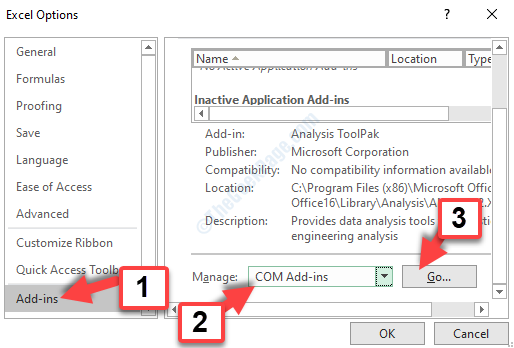
- 1003
- 6
- Claudia Baca
Si está utilizando Microsoft Excel para almacenar datos, puede agregar un máximo de hasta 4000 combinaciones de formato de celda únicas a una hoja de cálculo en la versión de MS Excel 2003. Sin embargo, si está utilizando una última versión de Excel, las combinaciones de formato de celda únicas Max que puede agregar es de hasta 64,000.
Pero, cuando un archivo de Excel alcanza este límite máximo de combinaciones de formato de celda, aparecerá un mensaje de error diciendo: "Demasiados formatos de células diferentes“, Evitando así insertar formateo en una celda. También puede ver este error cuando intenta pegar celdas y datos copiados de otro archivo de Excel.
Debe recordar que el formato único incluye cualquier tipo de formato de celda como, agregar números, insertar bordes, cambiar, fuentes e incluso rellenar colores. Todo esto y más podrían utilizar el límite de formato.
Afortunadamente, hay bastantes formas de corregir este error. Veamos como.
Tabla de contenido
- Método 1: eliminar todo tipo de formato de celda
- Método 2: Haga una fuente estándar para todas las celdas y los colores de relleno despejado
- Método 3: a través de las opciones de Microsoft Excel
- Método 4: Abra la hoja de cálculo en un software alternativo
Método 1: eliminar todo tipo de formato de celda
Borrar todo tipo de formato celular en la hoja de Excel es lo que puede probar la primera cosa.
Paso 1: Abre el dicho Sobresalir archivo y presione Ctrl + A teclas juntas en su teclado para seleccionar todos los datos. Ahora, ve al Hogar pestaña en la parte superior del archivo.
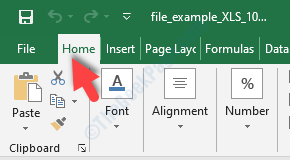
Paso 2: Ahora, de las opciones bajo el Hogar pestaña, haga clic en Claro para expandir y seleccionar Formatos claros.

Ahora que ha limpiado el contenido, puede agregar un nuevo formato de celda a la hoja de cálculo. Si persiste el problema, puede probar el segundo método.
Método 2: Haga una fuente estándar para todas las celdas y los colores de relleno despejado
Limpiar el formato de la celda para toda la hoja puede ser drástico, especialmente si desea mantener algún formato. En ese caso, puede minimizar el formato como una solución rápida. Para hacerlo, puede agregar un solo estilo de fuente a todas las celdas y borrar todos los colores de relleno individuales para todas las celdas. Esto disminuirá automáticamente la cantidad de formato.
Paso 1: Prensa Ctrl + A teclas juntas en su teclado para seleccionar todo el Sobresalir celdas y luego vaya a la pestaña Inicio en la parte superior de la hoja de cálculo (como se muestra en Paso 1 En el último método).
Ahora, haga clic para expandir el Fuente menú y seleccione una nueva fuente que se aplicará a todas las celdas.
Por ejemplo, aquí seleccionamos Arial.
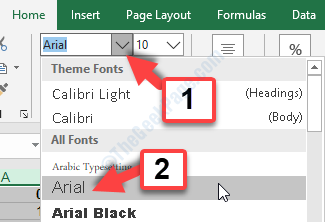
Paso 2: Ahora, haga clic en el Color de relleno opción. De la paleta, seleccione el Sin relleno opción.
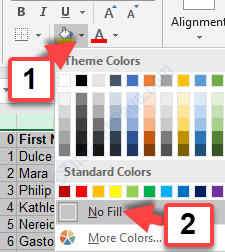
Ahora, todas las celdas tendrán la misma fuente sin formato de color de relleno. Ahora puede agregar su formato deseado en las celdas. Pero, si esto no funciona, pruebe el tercer método.
Método 3: a través de las opciones de Microsoft Excel
Este método es aplicable para aquellos que trabajan con MS Excel a través de Office 365 Pro Plus. Esto no es válido para ninguna otra versión de MS Excel.
Hablando de la solución, esto indica que incluso las celdas en blanco en la hoja de Excel pueden tener formateo. Por ejemplo, se puede configurar una columna en blanco o una fila para tener una fuente estándar que se aplicará a cualquier datos ingresados a partir de entonces. Por lo tanto, incluso las celdas en blanco pueden aumentar la cantidad de formato de celda único.
Aquí, podemos resolver esto eliminando cualquier formato de celda adicional de una hoja de Excel agregando la opción Invirer al complemento de consulta a la hoja de cálculo. Veamos como.
Paso 1: Abra la hoja de cálculo y haga clic en el Archivo Pestaña en la parte superior izquierda.
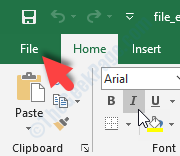
Paso 2: Ahora, en el menú contextual, seleccione Opción en el fondo.
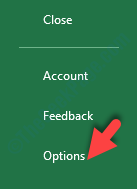
Paso 3: En el Opciones de Excel Ventana, haga clic en el Complementos Opción en el lado izquierdo. Luego, en el lado derecho del panel, vaya a la parte inferior de la página, hasta la sección de administración.
Ahora, desde el menú desplegable al lado, seleccione COM CUNTOS y presione el Ir botón al lado.
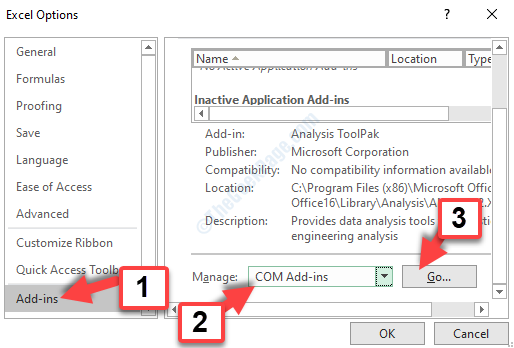
Etapa 4: En el COM CUNTOS Ventana que abre, marque la caja junto a Preguntar y el golpe el DE ACUERDO botón.
Esto creará un Preguntar pestaña en la hoja de Excel.
Paso 5: Ahora puede seleccionar el Preguntar pestaña en la hoja de cálculo y seleccione el Formato de exceso de celda limpio opción bajo el Preguntar pestaña.
Paso 6: Ahora, aquí, elija borrar todas las hojas de trabajo en la hoja de cálculo y haga clic en Sí Para guardar los cambios y salir.
Esto debería ayudarlo a agregar el formato de celda a la hoja de cálculo de HE sin ningún error, pero si esto tampoco funciona, intente el cuarto método.
Método 4: Abra la hoja de cálculo en un software alternativo
Hay innumerables aplicaciones de software alternativas que pueden ayudarlo a agregar un formato de celda único a dicho tipo de hojas de Excel fácilmente. Desde las hojas de Google hasta LibreOffice Calc, hay muchos otros software alternativo confiable disponible en línea que admiten formatos de archivo de Excel.
Este software puede ayudarlo incluso a agregar más formato de celda a la hoja de Excel sin problemas.
Eso es todo. Pruebe cualquiera de los métodos anteriores para agregar un formato de celda único a sus archivos de Excel fácilmente, sin ningún error.
- « SEX- Skype Error 'JavaScript requerido para iniciar sesión' en Windows 10/11
- Cómo resolver el problema del formato de fecha en Microsoft Excel »

